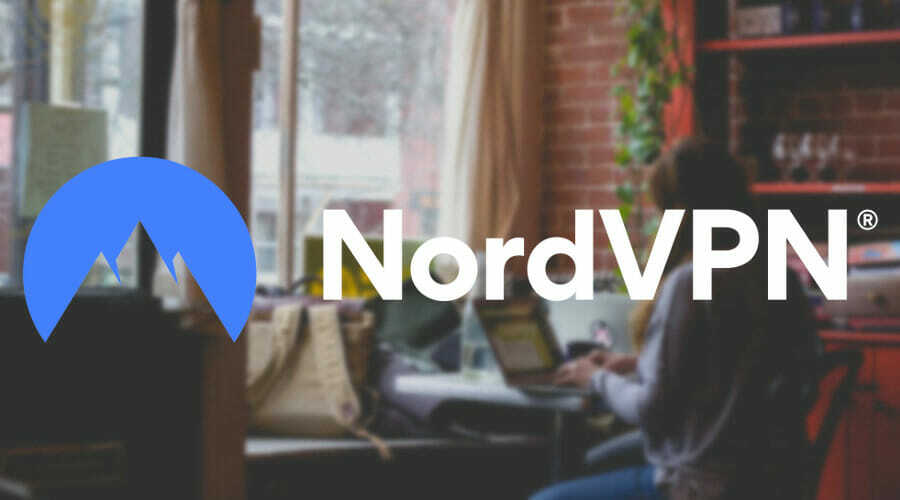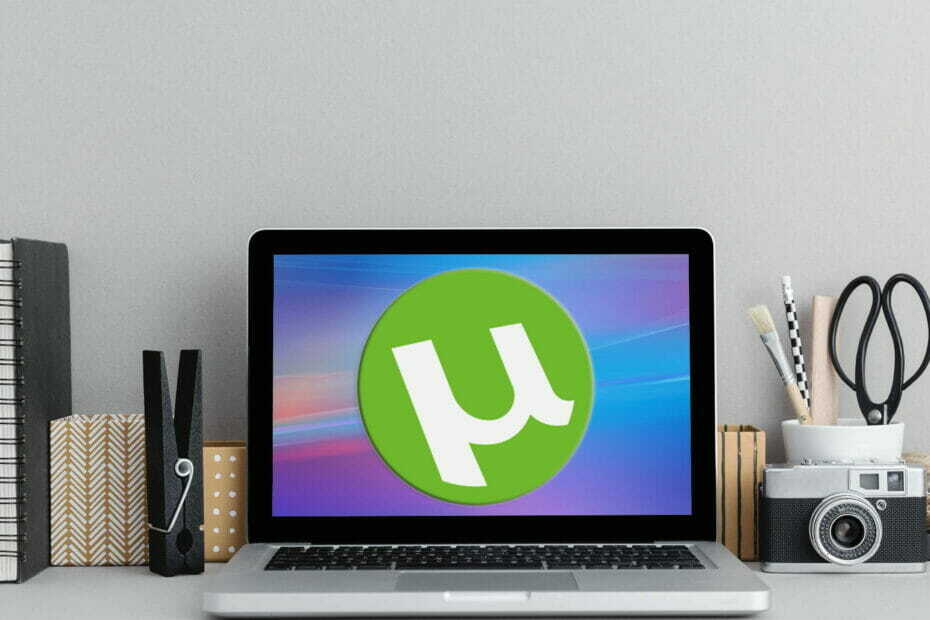- Att fastna uTorrent när du ansluter till kollegor tillåter dig inte att ladda ner de torrentfiler du vill ha.
- Den här felsökningsguiden innehåller några av de bästa fixar för anslutning till peer fel.
- Tveka inte att utforska vår uTorrent webbsida för annan användbar information om denna programvara.
- Vår Fixa PC-programvara nav är bäst plats för att bläddra igenom andra felsökningsguider.

Denna programvara kommer att hålla dina drivrutiner igång, vilket skyddar dig från vanliga datorfel och maskinvarufel. Kontrollera alla dina förare nu i tre enkla steg:
- Ladda ner DriverFix (verifierad nedladdningsfil).
- Klick Starta skanning för att hitta alla problematiska drivrutiner.
- Klick Uppdatera drivrutiner för att få nya versioner och undvika systemfel.
- DriverFix har laddats ner av 0 läsare den här månaden.
UTorrent är en av de främsta BitTorrent-programvarorna för nedladdning av torrentfiler. Vissa användare kan dock inte ladda ner torrenter när problemet med anslutning till kollegor uppstår. När felet uppstår fastnar uTorrent-nedladdningar vid anslutning till peer-status.
UTorret-programvaran fastnar vid anslutning till kollegor eftersom klienten inte kan starta en nedladdning för den torrentfil som krävs. Problemet kan bero på inställningar för brandvägg och port eller till och med internetleverantörer som inte tillåter dig att använda torrents.
Om du behöver fixa uTorrent's error to connect to peers, kolla in dessa resolutioner.
Vad kan jag göra om uTorrent fastnar vid anslutning till kollegor?
1. Ladda ner torrents med en VPN-anslutning

Några VPN (Virtuellt privat nätverk) programvara och anslutningar kan kringgå begränsningar för nedladdning av torrentfiler.
Vår rekommendation för detta steg är att använda den kraftfulla privata Internetaccessen. Denna fantastiska programvara säkerställer att din uTorrent-anslutning fungerar utan problem, samtidigt som den skyddar dig från alla onlinehot.
Utvecklad av Kape Technologies företaget använder den här programvaran avancerade krypteringsalgoritmer, som skyddar din integritet online till högsta möjliga standard.
Denna programvara erbjuder dig stöd för en mängd olika VPN-tekniker, såsom PPTP, L2TP / IPsec, SOCKS5, OpenVPN och till och med WireGuard.
Några andra användbara funktioner:
- Inga loggar förvaras om användaren
- Enkel att använda kill-switch som gör att du snabbt kan avaktivera den
- Löser eventuella problem med geografiskt begränsat innehåll
- Fullt kompatibel med torrentprogramvara
- Erbjuder 10 samtidiga anslutningar samtidigt

Privat Internetanslutning
Använd PIA VPN för att säkerställa att du inte får några problem alls när du använder uTorrent.
Besök webbplats
2. Kör uTorrent som administratör
- Öppna File Explorer (Windows-tangent + E.).
- Öppna din uTorrent-programmapp i File Explorer.
- Högerklicka sedan på uTorrent.exe för att öppna snabbmenyn.

- Välj Kör som administratör möjlighet att öppna uTorrent med förhöjda privilegier.
3. Ta bort resume.dat-filerna
- Öppna fönstret för File Explorer.
- Öppna sedan din användarmapp i File Explorer.
- Välj Dolda föremål inställning på fliken Visa.

- Öppna undermapparna AppData och Roaming från din användarmapp.

- Öppna sedan uTorrent-mappen i Roaming-mappen.
- Håll Ctrl-tangenten och välj filerna resume.dat och resume.dat.old.
- Klicka på Hem flik.

- tryck på Radera för att radera filerna resume.data och resume.dat.old.
Notera: Om du tar bort dessa filer rensas torrentlistan i uTorrent-fönstret. Du kan dock fortfarande återuppta nedladdningar genom att manuellt öppna torrentfiler från undermappen uTorrent i Roaming.
4. Tillåt uTorrent genom Windows-brandväggen
- Öppna först Windows 10s sökverktyg genom att klicka på förstoringsglasikonen med Start-knappen.
- Typ brandvägg i sökverktygets textruta.
- Klicka sedan på Windows Defender Firewall för att öppna kontrollpanelens applet.

- Klick Tillåt en app ellerfunktion genom Windows Defender Firewall för att öppna tillåtna apparalternativ som visas direkt nedan.

- Välj Ändra inställningar alternativ.
- Välj Privat och offentlig kryssrutor för uTorrent.
- Klicka på OK knapp.
5. Aktivera port vidarebefordran för uTorrent
- Öppna uTorrent-fönster.
- Klicka på alternativ meny.
- Välj Inställningar för att öppna inställningsfönstret för uTorrent.
- Klicka sedan på Förbindelse till vänster för att öppna alternativen som visas i bilden direkt nedan.

- Välj Aktivera UPnP-portmappning och Aktivera NAT-PMP-portmappning alternativ.
- Kontrollera Lägg till Windows Firewall-undantag alternativ för att välja det.
- Glöm inte att klicka på Tillämpa alternativ.
- Klick OK att lämna.
6. Välj kryptering med tvingat protokoll
- Starta uTorrent-programvara.
- Klick alternativ i uTorrent.
- Klicka sedan Inställningar för att öppna fönstret.
- Välj BitTorrent till vänster om inställningsfönstret.

- Välj Tvingat alternativ på rullgardinsmenyn Utgående.
- Klicka på Tillämpa och OK alternativ för att spara inställningar och avsluta.
Det här är några av de upplösningar som användarna har bekräftat att de har åtgärdat felet för anslutning till kollegor med nedladdning. Så det finns en ganska stor chans att de löser problemet för de flesta användare.